自己组装电脑怎么安装系统?组装电脑装系统方法【图示】
发布时间:2025-03-21 10:46:39
自己组装电脑怎么安装系统?自己组装电脑时,安装系统是一个必不可少的步骤。与购买成品电脑不同,自己组装的电脑通常没有预装系统,因此在安装时需要自己动手。而大家通过U盘启动盘安装系统,不仅便捷,而且能够确保系统的干净安装。你可以选择Win7、Win10,甚至Win11,只要你的硬件配置能够支持。下面就来看看组装电脑装系统方法【图示】。

1、8GB或更大容量的U盘:用于制作系统启动盘,请确保U盘中没有重要数据。
2、Windows操作系统镜像文件:可以通过官方渠道或者其他可靠来源下载。
3、制作启动盘工具:电脑店u盘启动盘制作工具(点击红色字体即可跳转下载)
二、重装系统前的准备工作
1、下载系统镜像文件
访问Microsoft的MSDN网站,选择并下载合适版本的Windows操作系统镜像。通过下载工具(如迅雷)保存到本地硬盘。
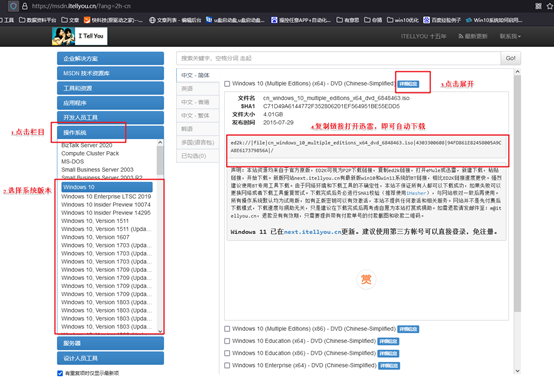
2、创建电脑店 u 盘启动盘
使用“电脑店U盘启动盘制作工具”,将winpe系统镜像写入U盘。工具提供了简单的界面,按步骤操作即可完成U盘启动盘制作。
三、重装系统详细步骤
1、制作u盘启动盘
a. 访问“电脑店官网”,下载“电脑店U盘启动盘制作工具”。
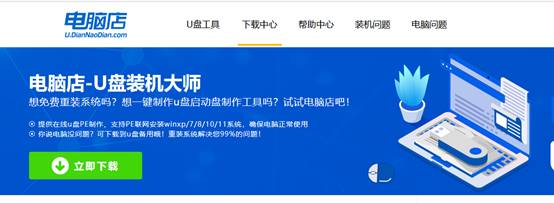
b. 插入U盘并运行已下载的u盘启动盘制作工具。
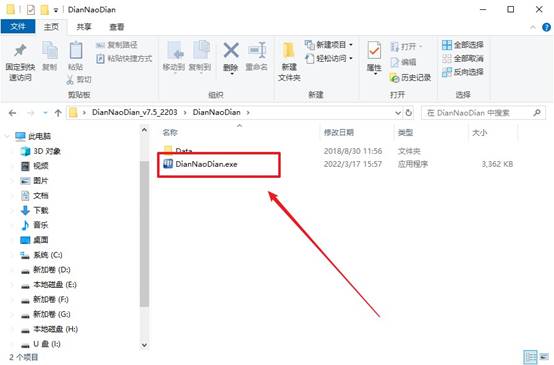
c.默认相关设置,选择【全新制作】选项,点击开始,工具将自动制作启动盘。
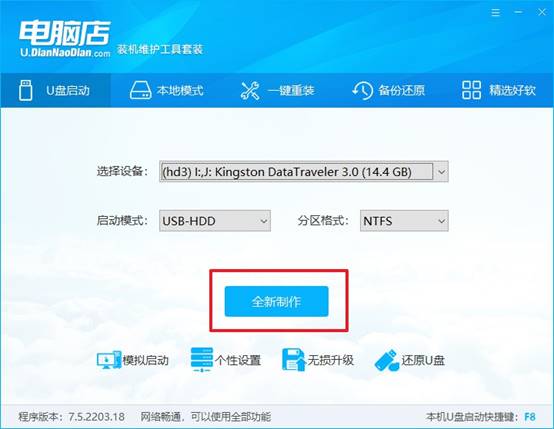
d.制作完成后,工具会提示你是否查看教程。你可以选择【是】查看详细教程,或者点击【否】结束制作。
2、设置u盘启动
a.在制作启动盘的过程中,记录下你电脑的u盘启动快捷键,通常可以在官网查询。
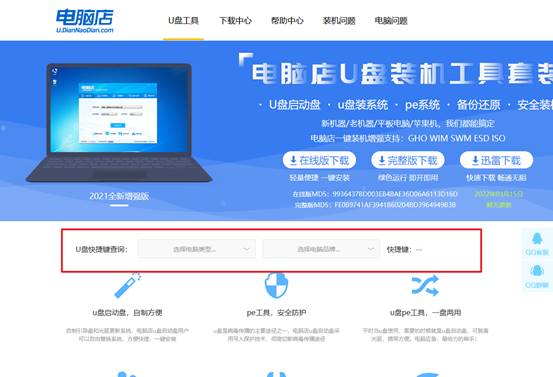
b.将U盘插入电脑并重启,按下快捷键进入启动项设置界面。
c. 在启动选项中,选择U盘作为优先启动项,并保存设置后重启。
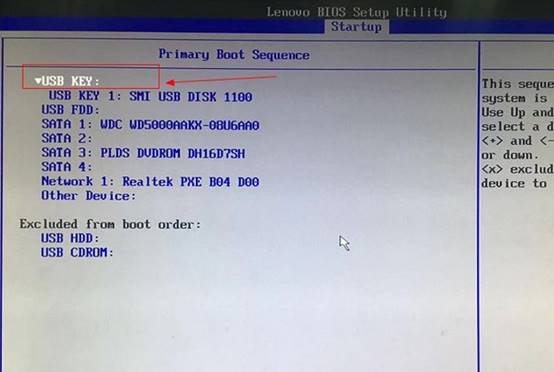
d.这时电脑将进入“电脑店主菜单”,在此选择【1】启动选项并按回车键。
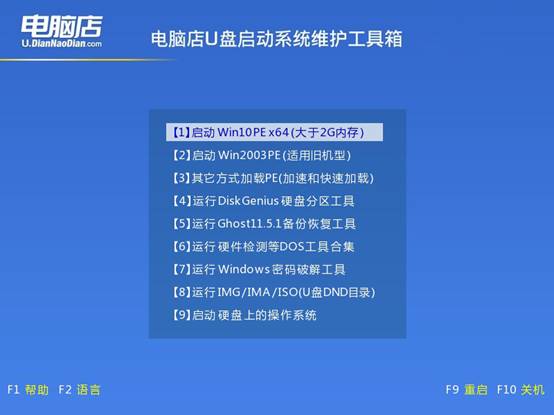
3、使用U盘安装系统
a.进入Windows PE环境后,找到并打开“电脑店一键装机”软件。
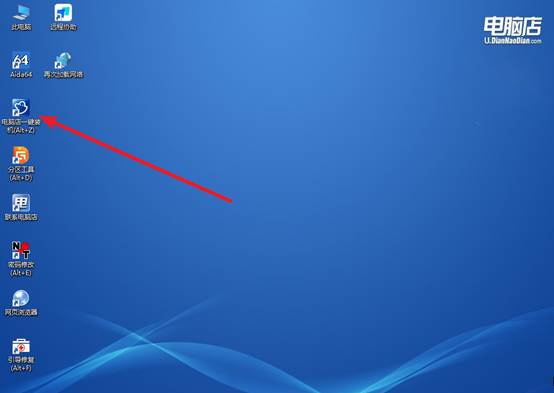
b.在窗口中,选择之前下载好的Windows镜像文件,勾选系统盘,点击【执行】。
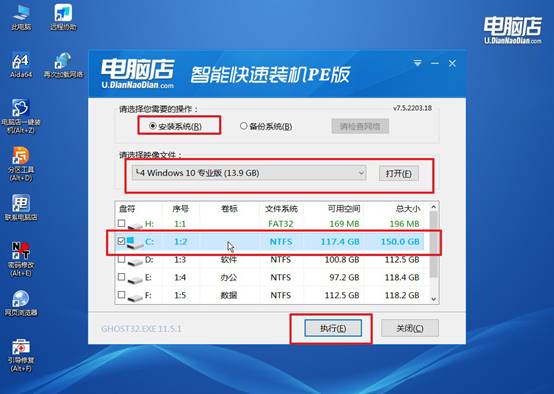
c.在弹出的确认窗口中,点击【是】继续安装,并勾选【完成后重启】。
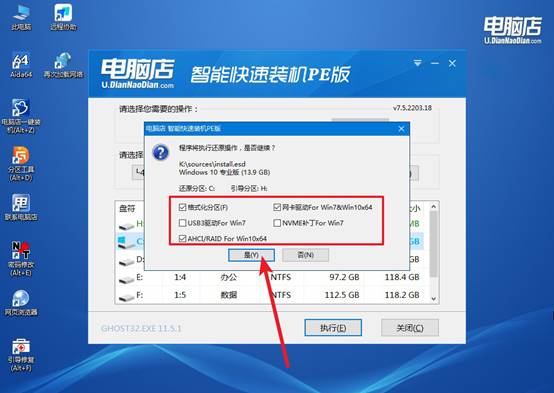
d. 安装过程会自动进行,稍等片刻,电脑会自动重启并进入Windows 10操作系统。
四、电脑系统问题
电脑重装系统后需要更新哪些驱动?
1. 主板驱动(Chipset 驱动)
主板驱动帮助操作系统与主板上的各种硬件组件(如 CPU、内存、PCI 插槽等)正常通信。
2. 显卡驱动(Graphics 驱动)
显卡驱动是确保显示效果和性能的重要驱动,尤其是玩游戏或进行图形处理时更为重要。
3. 网卡驱动(Network 驱动)
确保你的电脑能够正常连接到网络,包括 有线网卡(Ethernet) 和 无线网卡(Wi-Fi)。
4. 声卡驱动(Audio 驱动)
保证电脑能够正常播放音频,如果没有声卡驱动,可能会出现没有声音或者音质差的情况。
5. 存储控制器驱动(SATA 或 NVMe 驱动)
如果你使用的是 SSD(固态硬盘) 或 NVMe 固态硬盘,则需要确保正确安装硬盘驱动。
6. USB 驱动
USB 驱动是确保各种外接设备(如鼠标、键盘、U 盘、打印机等)正常工作的重要驱动。
以上就是本次组装电脑装系统方法【图示】的全部操作了。注意,在制作U盘启动盘时,首先需要准备一个至少8GB的U盘,并在另一台能够上网的电脑上下载操作系统镜像文件。之后,就可以使用大白菜工具制作成启动盘,然后通过进入BIOS设置U盘启动选项,完成系统安装了。

